Spis treści
Windows "Safe Mode" to specjalny tryb diagnostyczny, w którym system Windows ładuje tylko minimalne sterowniki i usługi. Jeśli wejdziesz do trybu bezpiecznego, to system operacyjny zaczyna się w ograniczonej funkcjonalności i bez zbędnych funkcji. Tryb bezpieczny jest używany, aby pomóc użytkownikom w rozwiązywaniu kilku problemów na komputerze, takich jak uszkodzone oprogramowanie (lub sterownik) instalacji lub usunąć wirusy lubodinstalować złośliwe oprogramowanie, które uniemożliwia normalne uruchomienie komputera.
W tym artykule znajdziesz sposób, aby wejść do trybu bezpiecznego systemu Windows, aby rozwiązać problemy z komputerem opartym na systemie Windows 10, 8, 7, Vista lub XP.
Jak uruchomić system Windows 10, 8, 7, Vista lub XP w trybie bezpiecznym.
Metoda 1. Za pomocą polecenia MSCONFIG (Windows 10/8.1/8/7/Vista/XP OS).
Pierwszą metodą uruchomienia systemu Windows w trybie bezpiecznym, jest użycie narzędzia konfiguracji systemu (msconfig). Ta metoda działa we wszystkich wersjach systemu Windows.
- Powiązane artykuły: Jak uruchomić Windows 10 lub 8.1 w trybie bezpiecznym, jeśli Windows nie może się normalnie uruchomić.
1. naciśnij Windows  + R aby załadować Uruchom okno dialogowe.
+ R aby załadować Uruchom okno dialogowe.
2. typ msconfig i nacisnąć Wejdź na stronę .
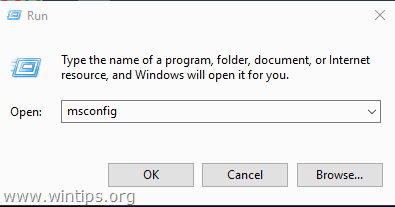
3. kliknij przycisk Buty a następnie zaznaczyć Bezpieczne uruchamianie opcja.
4. kliknij OK oraz zrestartować swojego komputera.
Uwaga: Aby ponownie normalnie uruchomić system Windows, otwórz ponownie narzędzie System Configuration i usuń zaznaczenie opcji " Bezpieczne uruchamianie " opcja.
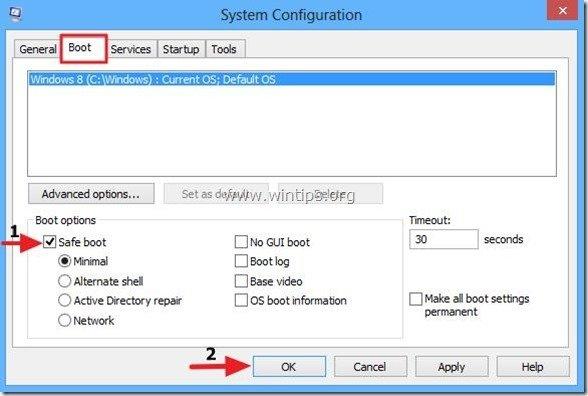
Metoda 2. za pomocą klawisza SHIFT i przycisku Restart (Windows 10 i 8/8.1 OS)
Jeśli jesteś właścicielem komputera opartego na systemie Windows 10 lub 8/8.1, to możesz uruchomić system Windows w trybie bezpiecznym, wykonując tę procedurę:
1. przytrzymaj przycisk SHIFT a następnie kliknij przycisk Power -> Uruchom ponownie stronę (Albo w Windows GUI albo w ekranie logowania)

2) Po ponownym uruchomieniu należy wybrać: Rozwiązywanie problemów > Opcje zaawansowane > Ustawienia uruchamiania

3. przy. Ustawienia uruchamiania na ekranie, kliknij Uruchom ponownie stronę .

3. po ponownym uruchomieniu naciśnij przycisk F4 klawisz (lub "4"), aby uruchomić system Windows w trybie bezpiecznym.

Metoda 3. przy użyciu F8 kluczowy & Menu zaawansowanych opcji rozruchu (Windows 7, Vista & XP)
Jeśli jesteś właścicielem komputera opartego na systemie Windows 7, Vista lub XP, to:
- Related Article: Jak włączyć klawisz F8 w systemie Windows 10/8/8.1.
1. zamknij wszystkie programy i zrestartować swojego komputera.
2. naciśnij przycisk F8 podczas uruchamiania komputera, przed pojawieniem się logo Windows.
3) Gdy " Menu opcji zaawansowanych systemu Windows " pojawi się na ekranie, użyj klawiszy strzałek klawiatury, aby podświetlić " Tryb bezpieczny ", a następnie naciśnij ENTER .
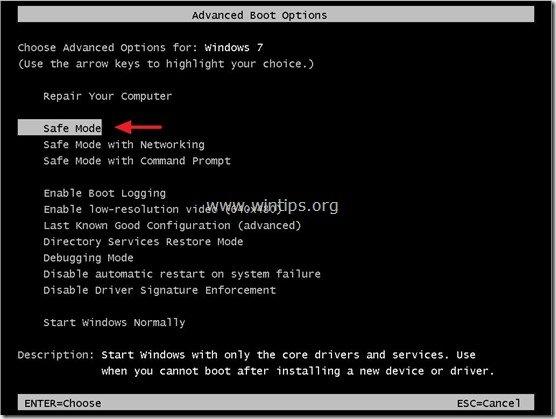
Metoda alternatywna jeśli " F8 " metoda klucza nie działa: *.
- Naciśnij przycisk " Włączanie/wyłączanie zasilania " przez co najmniej (5) sekund podczas ładowania systemu Windows, aby wyłączyć komputer. Następnie naciśnij przycisk " Włączanie/wyłączanie zasilania " ponownie, aby włączyć (turn-on) komputer. Zazwyczaj pojawi się informacja, że system Windows nie udało się uruchomić. W tym momencie:
-
- Windows XP: Powinien wejść do ciebie na " Menu opcji zaawansowanych " automatycznie. Windows 7 lub Vista: Jeśli Windows nie wpisze cię na " Menu opcji zaawansowanych " automatycznie, a następnie wybrać " Normalne uruchamianie systemu Windows " opcja > naciśnij " Wejdź na stronę " > oraz natychmiast nacisnąć przycisk " F8 ", aby wprowadzić " Opcje zaawansowane ”.
Uwaga: Ta metoda działa również w przypadku edycji Windows 2003 i 2008 Server.
To jest to!

Andy'ego Davisa
Blog administratora systemu o systemie Windows





